Как использовать ЛИСТ функцию в Excel
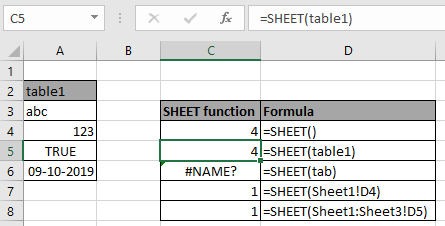
В этой статье мы узнаем, как использовать функцию ЛИСТ в Excel.
Что такое функция ЛИСТ?
Функция ЛИСТ в Excel — это встроенная справочная функция. Эта функция возвращает число, указанное на листе ввода. Функция ЛИСТ может использоваться в Excel для следующих целей.
-
Функция возвращает общее количество листов на текущем листе.
-
Функция возвращает номер листа ячейки справочного листа.
-
Функция возвращает номер листа для справочной таблицы на рабочем листе.
Что такое функция ЛИСТ?
Функция ЛИСТ в Excel возвращает номер ЛИСТ для ссылочного значения.
Синтаксис функции ЛИСТ:
= SHEET ( value )
значение: значение задается с использованием ссылки на ячейку
Пример:
Все это может сбивать с толку. Итак, давайте протестируем эту формулу, запустив ее на примере, показанном ниже. Здесь у нас есть несколько случайных значений данных для тестирования функции ЛИСТ в Excel.
Здесь у нас есть несколько различных вариантов использования функции ЛИСТ, и нам нужно получить номер листа в числовом формате, используя приведенную ниже формулу
Используйте формулу:
=SHEET()
Или
=SHEET(table1)
Где table1 — это имя, присвоенное таблице с использованием именованного диапазона в Excel.
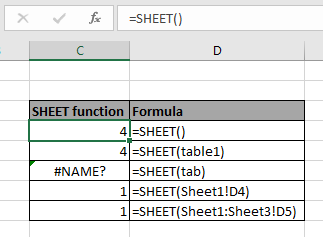
Как видите, формула возвращает ошибку, если имя таблицы не определено.
Вот некоторые наблюдения, показанные ниже.
Примечания:
-
Формула возвращает номер листа входной справочной ячейки.
-
Если массив листов указан как ссылка на ячейку, формула возвращает номер первого листа.
-
Используйте
link: / working-with-formulas-sizes-function [SHEETS function], чтобы подсчитать количество листов, если диапазон листов задан как входные.
Надеюсь, эта статья о том, как использовать функцию ЛИСТ в Excel, носит пояснительный характер. Дополнительные статьи о функции ЛИСТЫ можно найти здесь. Если вам понравились наши блоги, поделитесь ими со своими друзьями на Facebook. А также вы можете подписаться на нас в Twitter и Facebook. Мы будем рады услышать от вас, дайте нам знать, как мы можем улучшить, дополнить или усовершенствовать нашу работу и сделать ее лучше для вас. Напишите нам на [email protected].
Похожие статьи
link: / information-formulas-excel-cell-function [Как использовать функцию ЯЧЕЙКА в Excel]: возвращает информацию о ячейке на листе с помощью функции ЯЧЕЙКА.
link: / tips-how-to-use-the-type-function-in-excel [Как использовать функцию TYPE в Excel]: возвращает числовой код, представляющий ТИП данных с использованием функции TYPE в Excel.
link: / working-with-formulas-sheet-function [Как использовать функцию ЛИСТЫ в Excel]: возвращает число, ссылку на входной лист, указанный с помощью функции ЛИСТЫ.
link: / logic-formulas-the-isnumber-function-in-excel [Как использовать функцию ISNUMBER в Excel]: функция ISNUMBER возвращает ИСТИНА, если число, или ЛОЖЬ, если не в Excel.
Популярные статьи:
link: / keyboard-formula-shortcuts-50-excel-shortcuts-to-повышения-продуктивность [50 сочетаний клавиш Excel для повышения производительности] | Выполняйте свою задачу быстрее. Эти 50 ярлыков заставят вас работать в Excel еще быстрее.
link: / формулы-и-функции-введение-функции-vlookup [Функция ВПР в Excel] | Это одна из самых используемых и популярных функций Excel, которая используется для поиска значений из разных диапазонов и листов. link: / tips-countif-in-microsoft-excel [COUNTIF в Excel 2016] | Подсчитайте значения с условиями, используя эту удивительную функцию. Вам не нужно фильтровать данные для подсчета определенных значений.
Функция Countif важна для подготовки вашей приборной панели.
link: / excel-formula-and-function-excel-sumif-function [Как использовать функцию СУММЕСЛИ в Excel] | Это еще одна важная функция приборной панели. Это поможет вам суммировать значения для конкретных условий.